IT の専門家として、7-Zip のアンインストールは思ったほど簡単ではないと言えます。多くの人は、プログラムをアンインストールすると、それに関連付けられているすべてのファイルがコンピューターから削除されると考えています。しかし、そうではありません。 7-Zip.dll ファイルは、7-Zip がアンインストールされた後にしばしば残るダイナミック リンク ライブラリ ファイルです。これは、ハード ドライブのスペースを占有する可能性があり、適切に削除しないとエラーが発生する可能性があるため、問題を引き起こす可能性があります。 コンピューターから 7-Zip.dll ファイルを削除するには、いくつかの方法があります。 1 つの方法は、「dll フィクサー」と呼ばれるプログラムを使用することです。このプログラムは、コンピューターをスキャンして不要な dll ファイルを探し、それらを削除します。これは、ファイルを手動で削除する方法がわからない場合に適したオプションです。 7-Zip.dll ファイルを削除する別の方法は、コンピュータから手動で削除することです。これを行うには、[コントロール パネル] に移動し、[プログラムの追加と削除] を選択します。ここから、インストールされているプログラムのリストで 7-Zip を見つけて選択する必要があります。選択したら、[削除] ボタンをクリックする必要があります。これにより、コンピューターから 7-Zip.dll ファイルが削除されます。 コンピューターから 7-Zip.dll ファイルを削除しても問題が解決しない場合は、専門の IT 企業に連絡して支援を求める必要があるかもしれません。彼らはファイルを削除するのを手伝うことができ、コンピュータをスムーズに実行し続けるのに役立つ他のサービスを提供することもできます.
これを読んでいる場合は、おそらくアーカイバを使用したことでしょう。 7-zip .それは無料でオープンソースであり、私たちの観点からは、すべての無料オプションの中で最高でもあります.それだけでなく、いくつかの有料のアーカイブ アプリに対しても非常に強力に競合します。最近、7-zip を使用しているユーザーの何人かが、コンピューターからツールを削除するたびに直面する問題について不満を漏らしていることに気付きました。どうやら、として知られているファイルを残しています 7-Zip.dll 中身 プログラム ファイル7-Zip フォルダ。

7-Zip のアンインストール後に 7-Zip.dll を削除できない
コンピューターから 7-Zip をアンインストールした後でも、7-Zip.dll ファイルがまだ Program Files7-Zip フォルダーに存在し、このファイルを削除できないことがわかります。その場合は、次の回避策を使用して削除できます。 7 ファイル -zip.dll。
ごみ箱アイコンがありません
ファイルを削除しようとすると、次のメッセージが表示される場合があります。
ファイルは現在エクスプローラーによって使用中 (または開かれている) ため、このアクションを実行できません。 .
また、7-Zip シェル拡張機能がまだコンテキスト メニューに表示されていますが、これは 7-Zip.dll ファイルが原因です。
7-Zip.dll ファイルを削除する方法
コンテキスト メニューから 7-Zip を削除したい場合は、7-Zip.dll ファイルを削除する方法を学ぶことが重要です。これらの提案の 1 つが間違いなく役に立ちます。
- コンピューターを再起動して、もう一度やり直してください
- セーフモードで削除
- ファイルロック解除ソフトを使って削除
- 無料ソフトウェアを使用してファイルを削除する
1] コンピュータを再起動して、もう一度やり直してください。
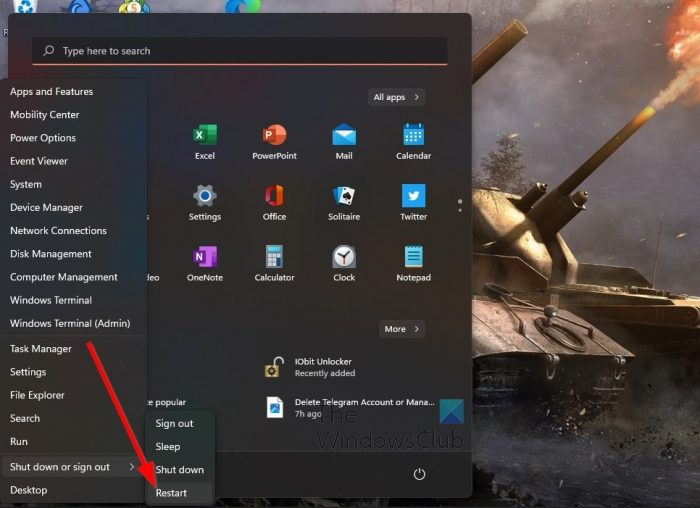
別のインストールがすでに進行中です
最初にお勧めするのは、Windows 11 PC を再起動し、7-Zip.dll の削除を再試行することです。
- これを行うには、[スタート] メニュー ボタンを右クリックします。
- そこから、[シャットダウンして終了] にカーソルを合わせます。
- 再起動オプションを選択します。
- システムを再起動した後、7-Zip.dll ファイルの削除を試みることができます。
2]セーフモードでアンインストール
上記の方法で問題が解決しない場合、次善の策は Windows 11 のセーフ モードで 7-Zip.dll を削除することです。セーフ モードで直接再起動し、Windows をセーフ モードで起動した後、ファイル。
3] File Unlocker プログラムを使用して削除する
場合によっては、7-Zip.dll ファイルの問題の原因は、別のアプリケーションによって使用されている可能性があります。ここで行動する最善の理由は、問題のアプリを見つけてアンインストールすることです。このアプリケーションが何であるかわからない場合は、ダウンロードして使用してください PowerToy ファイル ロッカー Microsoft のこの無料ツールを使用すると、特定のファイルを現在どのプロセスまたはプログラムが使用しているかを調べることができます。タスク マネージャーでこのプロセスを終了してから、ファイルを削除してみてください。おそらく、これは エクスプローラー.exe プロセス。
4]無料のファイル削除ソフトウェアを使用する
上記のすべてが思いどおりに機能しない場合、次に機能することが知られているのは、.多くのファイル削除ツールがあり、それらのいずれかを使用して 7-Zip.dll ファイルを強制的に削除できます。
7-Zip は無料でダウンロードして使用できますか?
はい、7-Zip アーカイバは 100% 無料でダウンロードして使用できます。これは、オープン ソースであるためです。何も変わらない限り、人々はこのプログラムを数年間問題なく使用でき、料金を支払う必要もありません.
バッテリーが検出されない
ZIP と 7-Zip の違いは何ですか?
ZIP と 7-Zip はどちらもロスレス ファイル圧縮形式です。 7z 形式は新しいため、圧縮率は高くなりますが、.zip ほど広く使用されていません。さらに、7-Zip は zip 形式よりも 30 ~ 70% 優れた 7z 形式に圧縮し、7-Zip は他のほとんどの zip 互換プログラムよりも 2 ~ 10% 優れた zip 形式に圧縮することに注意してください。







![Payday 2 mod が機能しない [修正]](https://prankmike.com/img/games/07/payday-2-mods-are-not-working-fix-1.jpg)







